การใช้การควบคุมโดยผู้ปกครองเพื่อบล็อกรายการบน Netflix
เผยแพร่แล้ว: 2023-08-23บริการสตรีมมิ่งอย่าง Netflix เข้าใจว่าสมาชิกในครอบครัวมากกว่าหนึ่งคนมักรับชมเนื้อหาในบ้าน สมาชิกครอบครัวเหล่านั้นอาจมีความสนใจที่แตกต่างกันมาก แม้ว่าเรื่องนี้มักจะขึ้นอยู่กับรสนิยม เช่น เมื่อคุณและคนรักของคุณพบว่าหนังตลกคนละเรื่อง แต่เด็กๆ มักจะใช้บัญชี Netflix เดียวกันกับพ่อแม่ของพวกเขาด้วย
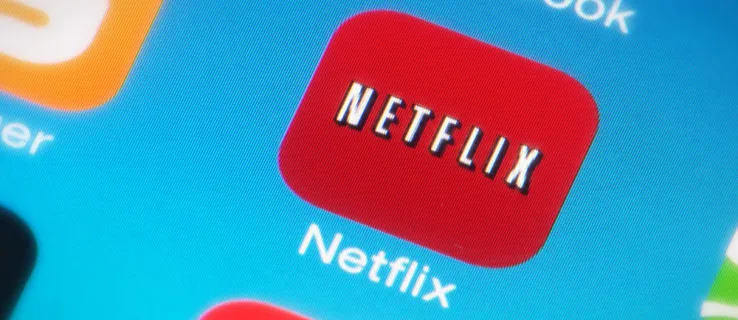
แม้ว่าเด็กอาจโตพอที่จะเชื่อถือบัญชี Netflix ได้โดยไม่ได้รับการดูแลอย่างต่อเนื่อง แต่ Netflix ก็เพียงพอแล้วที่เด็กบางช่วงวัยควรหลีกเลี่ยง โดยไม่ยากเลยที่จะจินตนาการว่าพวกเขาสะดุดล้มโดยบังเอิญ
ด้วยการอัปเดตการตั้งค่าใหม่ล่าสุด Netflix ได้แสดงให้เห็นว่าพวกเขากำลังรับฟังลูกค้าและเพิ่มการเปลี่ยนแปลงที่ผู้คนต้องการมานานหลายปี นอกเหนือจากพารามิเตอร์และการควบคุมโดยผู้ปกครองแล้ว คุณยังสามารถตั้งค่าจากบัญชีของคุณได้เสมอ ซึ่งจะจำกัดสิ่งที่ผู้ใช้รายอื่นสามารถมองเห็นได้ ตอนนี้คุณสามารถใช้รหัส PIN เพื่อจำกัดเนื้อหาเฉพาะจากบุตรหลานของคุณ ทำให้พวกเขาเพลิดเพลินกับเนื้อหา Netflix โดยไม่ต้องมีคุณ ต้องดูการใช้งานเหมือนเหยี่ยว
ซึ่งจะทำให้คุณสามารถดูแอ็กชัน ความสยองขวัญ และความโรแมนติกทั้งหมดที่คุณต้องการในบัญชีของคุณได้ต่อไป โดยไม่ต้องกังวลกับเด็กๆ ในบ้านของคุณ มาดูการควบคุมโดยผู้ปกครองต่างๆ ที่นำเสนอโดย Netflix
การใช้การควบคุมโดยผู้ปกครองบน Netflix
แม้ว่าการควบคุมโดยผู้ปกครองของ Netflix จะเริ่มต้นจากขั้นพื้นฐาน แต่บริษัทก็ได้เพิ่มฟังก์ชันการทำงานให้กับบริการมากขึ้นเรื่อยๆ ตลอดสองปีที่ผ่านมา การเพิ่มฟีเจอร์ต่างๆ เช่น รหัส PIN เพื่อจำกัดเนื้อหาเฉพาะ ทำให้การควบคุมโดยผู้ปกครองของ Netflix กลายเป็นเรื่องยากที่จะใช้และนำไปใช้กับทุกโปรไฟล์ในบัญชีของคุณ นอกจากนี้ ด้วยฟีเจอร์บางอย่าง เช่น การบล็อก PIN ที่จำกัดไว้สำหรับทุกเรื่องบน Netflix มันจึงน่าหงุดหงิดมากขึ้นที่จะใช้การควบคุมโดยผู้ปกครองของ Netflix โดยเฉพาะอย่างยิ่งเมื่อเด็กส่วนใหญ่ต้องการการตั้งค่าที่แตกต่างกันในโปรไฟล์ของพวกเขา
แม้ว่าจะมีการพูดถึงความสำคัญของการตั้งค่าการควบคุมโดยผู้ปกครองในโปรไฟล์ทั้งหมดในบัญชีของคุณ แต่เวลาก็เปลี่ยนไป และ Netflix ตระหนักดีว่าหากไม่มีการตั้งค่าเฉพาะสำหรับแต่ละโปรไฟล์ ก็ไม่มีอะไรหยุดบุตรหลานของคุณจากการเปลี่ยนโปรไฟล์เพื่อเข้าถึงได้ เนื้อหาที่ถูกบล็อก
ดังนั้นในปี 2020 ในที่สุด Netflix ก็ปรับตัวให้เข้ากับยุคสมัยและออกแบบแดชบอร์ดการควบคุมโดยผู้ปกครองใหม่ทั้งหมด ในขณะเดียวกันก็เพิ่มการควบคุมให้กับแต่ละโปรไฟล์มากยิ่งขึ้น คุณสามารถควบคุมการใช้งานบัญชีได้จากเบราว์เซอร์เดสก์ท็อปเท่านั้น ดังนั้นเมื่อคุณพร้อมที่จะวางการควบคุมโดยผู้ปกครองในบัญชีของคุณแล้ว ให้คว้าคอมพิวเตอร์ของคุณและไปที่เว็บไซต์ของ Netflix จากนั้นทำตามขั้นตอนด้านล่าง:
- เมื่อ Netflix โหลดเข้าสู่หน้าจอการเลือกโปรไฟล์ ให้เลือกโปรไฟล์ใดก็ได้ที่เชื่อมโยงกับบัญชีของคุณจากหน้าจอเปิด เนื่องจากแดชบอร์ดใหม่ของ Netflix ช่วยให้คุณสามารถควบคุมทุกโปรไฟล์ได้ จึงไม่สำคัญว่าคุณจะใช้โปรไฟล์ใดในการตั้งค่า
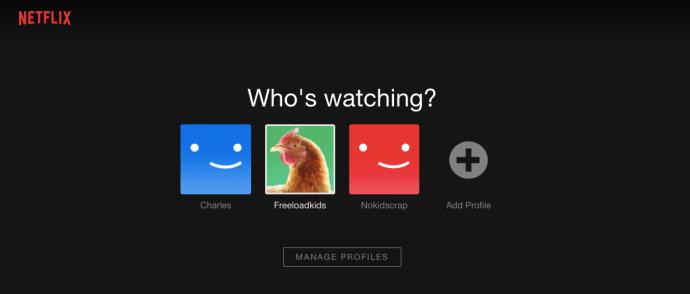
- เมื่อโหลดหน้าจอหลักของโปรไฟล์นั้นแล้ว ให้ค้นหาชื่อโปรไฟล์ที่มุมขวาบนของจอแสดงผล คลิกที่ชื่อโปรไฟล์ของคุณเพื่อเข้าถึงเมนูแบบเลื่อนลงภายใน Netflix เมนูนี้ช่วยให้คุณเปลี่ยนโปรไฟล์ภายในบัญชีของคุณ รวมถึงเข้าถึงการตั้งค่าโปรไฟล์และประวัติการดูของคุณ
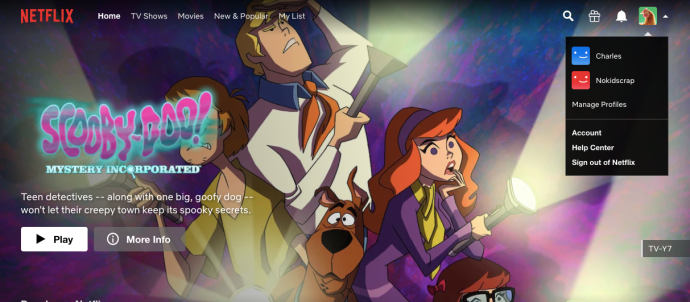
- คลิกที่บัญชีเพื่อดำเนินการต่อในการตั้งค่าบัญชีของคุณ
- ที่ด้านล่างของหน้าการตั้งค่าบัญชีของคุณคือแดชบอร์ด “โปรไฟล์และการควบคุมโดยผู้ปกครอง” ที่ Netflix รวมอยู่ในบัญชีของคุณในปี 2020

มีการควบคุมมากมายที่คุณสามารถใช้ที่นี่เพื่อเปลี่ยนวิธีการทำงานของ Netflix ระหว่างโปรไฟล์ต่างๆ ได้ ดังนั้นจึงควรดูการตั้งค่าแต่ละรายการทีละรายการ เพื่อหารือว่าแต่ละการตั้งค่าส่งผลต่อประสบการณ์การรับชมของคุณอย่างไร
ข้อจำกัดในการดู
Netflix เคยใช้ชื่อที่กำหนดเองเพื่อใช้การจำกัดการรับชมกับโปรไฟล์ของตน แต่พวกเขาเปลี่ยนกลับไปใช้การจัดเรตทีวีและภาพยนตร์มาตรฐาน ทำให้ควบคุมได้ง่ายขึ้นมาก โดยเฉพาะอย่างยิ่งหากคุณคุ้นเคยกับวิธีการทำงานของเรตติ้งทีวีและภาพยนตร์อยู่แล้ว
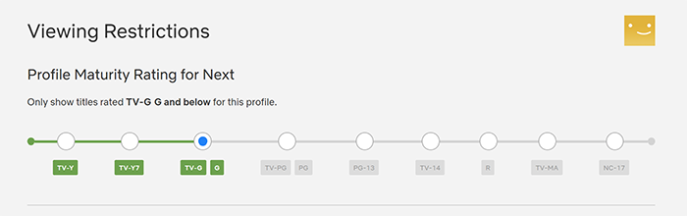
- TV-Y และ TV-Y7 : เรตเหล่านี้เป็นเรตติ้งที่จำกัดมากที่สุดบน Netflix ซึ่งเหมาะสำหรับเด็กอายุไม่เกิน 6 ปี ตัวอย่างรายการ ได้แก่ She-ra and the Princesses of Power , Kipo and the Age of the Wonderbeasts , Hilda , Yu-Gi-Oh , The Magic School Bus และรายการอื่นๆ อีกมากมายที่ออกแบบมาสำหรับเด็ก เป็นที่น่าสังเกตว่าด้วยเรตติ้งเหล่านี้ หมวดภาพยนตร์ของ Netflix ส่วนใหญ่จำกัดอยู่เพียงภาพยนตร์ทีวีแอนิเมชั่นเท่านั้น หากคุณต้องการรวมการฉายละครมาตรฐาน คุณจะต้องเพิ่มเรตติ้งของคุณขึ้นไปอีกระดับ
- TV-G และ G : ในการเข้าฉายในโรงภาพยนตร์ G หมายถึงผู้ชมทั่วไป ซึ่งหมายความว่าภาพยนตร์เหล่านี้เหมาะสำหรับคนทุกวัย TV-G คือโทรทัศน์ที่มีเรตติ้ง G ซึ่งออกแบบมาสำหรับเนื้อหาที่สร้างขึ้นสำหรับทีวี นี่อาจเป็นเรตติ้งที่ดีที่สุดสำหรับเด็กทุกวัย เนื่องจากทำให้คุณได้รับชมรายการทีวีที่เหมาะกับเด็กได้หลากหลายที่สุด ในขณะเดียวกันก็สามารถเข้าถึงรายการคลาสสิกอย่าง Tarzan, The Princess, and the Frog , Jimmy Neutron , Shaun the Sheep ใน Farmageddon และ เดอะ รุกรัตส์ มูฟวี่ .
- TV-PG และ PG : หากคุณต้องการสร้างโปรไฟล์สำหรับเด็กโตที่อาจยังไม่พร้อมสำหรับเนื้อหาเฉพาะสำหรับวัยรุ่น ให้เปิดโปรไฟล์ของพวกเขาเพื่อดูภาพยนตร์และรายการทีวีเพิ่มเติมที่มุ่งเป้าไปที่เด็กวัยรุ่นและผู้ชมทุกวัยเป็นหลัก แม้ว่าเนื้อหา PG ส่วนใหญ่ที่สร้างขึ้นในช่วง 20 ปีที่ผ่านมาจะค่อนข้างเป็นมิตรกับเด็ก แต่ภาพยนตร์ PG รุ่นเก่าๆ ก็มีเนื้อหาสำหรับผู้ใหญ่มากกว่า เช่น Jaws และ Indiana Jones และ Temple of Doom
- PG-13 และ TV-14 : เมื่อลูกของคุณเริ่มใกล้จะจบมัธยมต้น คุณสามารถเปิดใจรับเนื้อหาใหม่ๆ ให้พวกเขาได้ การตั้งค่าแถบเลื่อนเป็นวัยรุ่นจะทำให้โปรไฟล์ของคุณสามารถเข้าถึงเนื้อหาทั้งหมดที่กล่าวมาข้างต้นจาก Little and Older Kids พร้อมกับการเพิ่มเนื้อหา PG-13 และ TV-14 ภาพยนตร์ส่วนใหญ่ที่ออกฉายในปัจจุบันมีเรต PG-13 รวมถึงภาพยนตร์ Marvel Cinematic Universe และ Star Wars: The Force Awakens ทั้งหมด ภาพยนตร์เหล่านี้อาจเหมาะกับดวงตาที่อายุน้อย แต่ PG-13 อาจมีเนื้อหาตลกลามกอนาจารหรือเนื้อหาอื่นๆ ที่อาจเป็นที่น่าสงสัยสำหรับกลุ่มประชากรบางกลุ่ม ในทำนองเดียวกัน รายการอย่าง Mad Men และ Better Call Saul มีทั้งความรุนแรงและเรื่องเพศ แต่ได้รับการจัดอันดับ TV-14
- R และ TV-MA: เมื่อคุณอนุญาตเนื้อหาระดับนี้แล้ว คุณจะมีเนื้อหาส่วนใหญ่บน Netflix ที่จะสตรีมได้ ซึ่งรวมถึงรายการทีวีทั้งหมด (TV-MA คือเรตติ้งสูงสุดสำหรับโทรทัศน์) และภาพยนตร์เรท R
- NC-17 : เนื่องจากนโยบายโรงละครในสหรัฐอเมริกา จึงมีเนื้อหา NC-17 น้อยมากที่สามารถรับชมได้ทุกที่ ทั้งในและนอก Netflix อย่างไรก็ตาม หากคุณอนุญาตให้มีเนื้อหา NC-17 ได้ คุณจะอนุญาตให้ทุกสิ่งในบริการสามารถสตรีมได้
หากคุณไม่แน่ใจว่าสิ่งใดได้รับการจัดเรต ให้ลองเล่นบน Netflix ในปี 2018 บริษัทได้เพิ่มข้อมูลเรตติ้งบนหน้าจอเมื่อภาพยนตร์หรือรายการเริ่มฉาย ซึ่งคล้ายกับข้อมูลที่นำเสนอเมื่อรายการหรือภาพยนตร์เริ่มออกอากาศทางเครือข่ายหรือเคเบิลทีวี ข้อมูลการให้คะแนนนี้จะปรากฏเป็นภาพซ้อนทับ เพื่อไม่ให้คุณเสียสมาธิจากเนื้อหา และนำเสนอบริบททันทีเกี่ยวกับสิ่งที่กำลังจะแสดงบนหน้าจอ

ข้อจำกัดของชื่อเรื่อง
คุณยังสามารถจำกัดเนื้อหาบางเรื่องในโปรไฟล์ Netflix ได้ด้วย
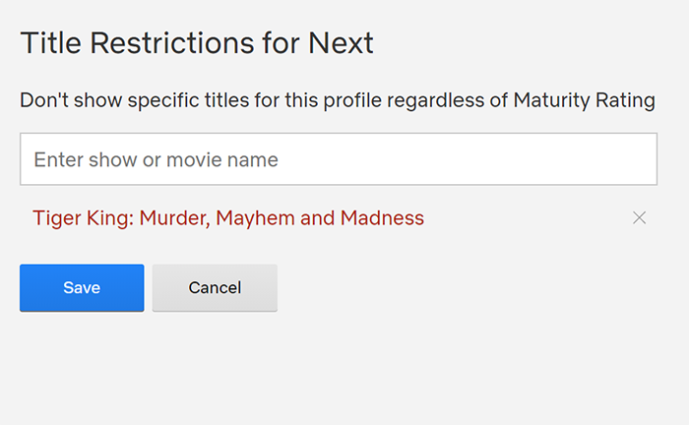
เมื่อคุณซ่อนเนื้อหาโดยใช้ข้อจำกัดชื่อเรื่องใหม่ของ Netflix เนื้อหาดังกล่าวจะถูกลบออกจากการมองเห็นของโปรไฟล์นั้นโดยสิ้นเชิง เพียงกรอกชื่อรายการหรือภาพยนตร์ลงในช่องค้นหาแล้วเลือกจากเมนูแบบเลื่อนลง
ล็อคโปรไฟล์
หนึ่งในคุณสมบัติใหม่ที่ดีที่สุดที่ Netflix เพิ่มในปี 2020 คือการล็อคโปรไฟล์ ซึ่งช่วยให้คุณสามารถปักหมุดที่ไม่ซ้ำกันในแต่ละโปรไฟล์ในบัญชีของคุณเพื่อให้บุตรหลานของคุณเข้าถึงเฉพาะโปรไฟล์ของตนเองเท่านั้น หากต้องการตั้งค่าการล็อคโปรไฟล์ ให้ไปที่แดชบอร์ด จากนั้นเลือกการล็อคโปรไฟล์จากรายการตัวเลือก ป้อนรหัสผ่านบัญชีของคุณเพื่อทำการเปลี่ยนแปลง จากนั้น Netflix จะแจ้งให้คุณสร้าง PIN สำหรับบัญชีนี้
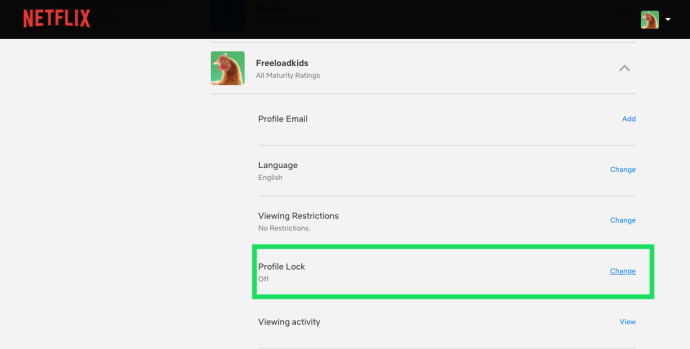
เมื่อคุณกลับไปที่เมนูหลักใน Netflix คุณจะสังเกตเห็นไอคอนแม่กุญแจเล็ก ๆ ข้างโปรไฟล์ที่ถูกล็อค การคลิกที่ล็อคนี้จะทำให้คุณป้อน PIN เพื่อโหลดโปรไฟล์ แม้ว่าคุณจะสามารถพิจารณาใส่สิ่งนี้ในทุกโปรไฟล์ แต่จะเป็นประโยชน์อย่างยิ่งสำหรับโปรไฟล์ที่เนื้อหาส่วนใหญ่หรือทั้งหมดไม่ได้ถูกบล็อก
หมุดจะป้องกันไม่ให้บุตรหลานของคุณโหลดโปรไฟล์ของคุณเอง โดยที่คุณไม่จำเป็นต้องป้อนรหัสทุกครั้งที่คุณต้องการชมภาพยนตร์เรท R ในบัญชีของคุณ
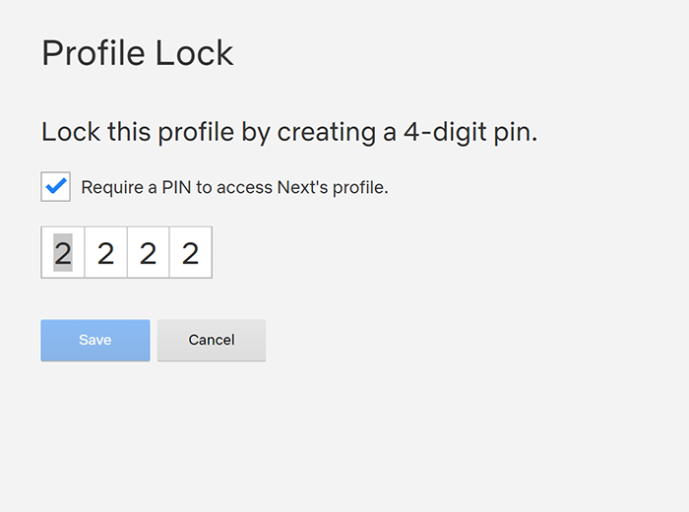
สามารถล็อคโปรไฟล์ได้ในทุกบัญชี โดยไม่คำนึงถึงระดับของเนื้อหาที่อนุญาต
กำลังดูกิจกรรม
แม้ว่าฟีเจอร์การปักหมุดใหม่ควรจะยุติการคลิกโปรไฟล์ใหม่ของบุตรหลาน หากคุณยังคงกังวลเกี่ยวกับสิ่งที่บุตรหลานกำลังดูอยู่ คุณสามารถดูประวัติการดูของแต่ละโปรไฟล์ได้โดยใช้เมนูนี้ในแดชบอร์ดใหม่
คลิกที่ 'ดู' ใต้ 'กิจกรรมการดู' เพื่อโหลดรายการสื่อที่ดูและสื่อจัดอันดับทั้งหมดภายใต้ผู้ใช้แต่ละราย เมื่อเสร็จแล้ว กด “กลับไปที่บัญชีของคุณ” เพื่อกลับไปที่แดชบอร์ดการควบคุมโดยผู้ปกครอง
การตั้งค่าการเล่น
การตั้งค่าการเล่นไม่ใช่สิ่งที่คุณอาจพิจารณาเป็นตัวเลือกการควบคุมโดยผู้ปกครอง แต่ผู้ปกครองบางคนอาจต้องการแก้ไขวิธีการเล่นในบัญชีของบุตรหลาน โดยเฉพาะอย่างยิ่งเมื่อพิจารณาถึงการตั้งค่าการเล่นอัตโนมัติของ Netflix การเล่นอัตโนมัติอาจเป็นอันตรายสำหรับเด็กหลายๆ คน โดยเฉพาะอย่างยิ่งเนื่องจากเป็นการกระตุ้นให้เด็กๆ ดูต่อโดยไม่ต้องลุกจากโซฟา
หากต้องการควบคุมวิธีเล่นอัตโนมัติ ให้ไปที่ส่วนเล่นอัตโนมัติของส่วนควบคุมโปรไฟล์ของคุณ และใช้ช่องทำเครื่องหมายที่ด้านบนของหน้าเพื่อเปลี่ยนการตั้งค่าของคุณ การปิดการเล่นอัตโนมัติในซีรีส์จะหยุดรายการโปรดของคุณไม่ให้ดำเนินต่อไปโดยไม่ต้องเริ่มตอนใหม่ด้วยตนเอง ในขณะที่การปิดตัวอย่างการเล่นอัตโนมัติจะทำให้คุณเรียกดู Netflix ได้โดยไม่ต้องเล่นตัวอย่างในเบื้องหลัง
การตั้งค่าการเข้าถึงโปรไฟล์ Netflix สำหรับเด็กเท่านั้น
เป็นที่น่าสังเกตว่า Netflix ยังมีโหมดการเข้าถึงสำหรับเด็กเท่านั้นที่สร้างไว้ในแอปพลิเคชัน ซึ่งช่วยให้คุณสามารถบล็อกเนื้อหาสำหรับผู้ใหญ่ทั้งหมดจากการรับชมได้อย่างง่ายดาย ช่วยให้คุณควบคุมได้โดยไม่ต้องกังวลว่าบุตรหลานของคุณกำลังดูอะไรอยู่ขณะเรียกดูผ่านแอป
โหมดนี้จะเปิดใช้งานโดยอัตโนมัติเมื่อใช้การควบคุมเนื้อหาเฉพาะบนโปรไฟล์ตามรายละเอียดข้างต้น แม้ว่าการบล็อกเนื้อหาในระดับวัยรุ่นจะทำให้สามารถแสดง Netflix ได้ตามปกติ แต่ทั้งตัวเลือกเด็กเล็กและเด็กโตจะฟอร์แมต Netflix ใหม่เป็นเวอร์ชัน Kids ของแอป โดยจะซ่อนเนื้อหาสำหรับวัยรุ่นและผู้ใหญ่ทั้งหมด
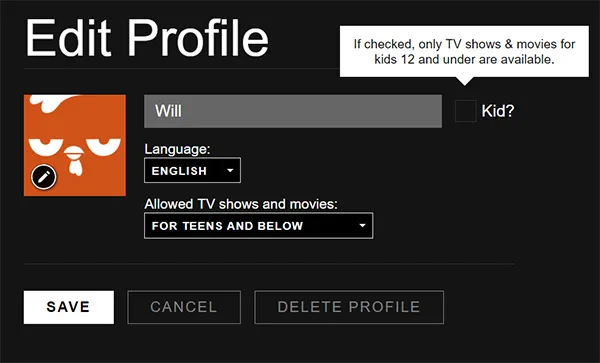
หากต้องการตั้งค่าโปรไฟล์ใด ๆ บน Netflix ให้เป็นการเข้าถึงสำหรับเด็กเท่านั้น ให้ไปที่ส่วนแสดง "จัดการโปรไฟล์" ซึ่งมีรายละเอียดตามคำแนะนำด้านบน จากหน้าจอนี้ คลิกโปรไฟล์ที่คุณต้องการตั้งเป็น Kids-Only ที่มุมของการแสดงโปรไฟล์ คุณจะพบตัวเลือกในการตั้งค่าบัญชีเป็นเด็ก
ทำเครื่องหมายที่ช่องถัดจากจอแสดงผลนี้และบันทึกการตั้งค่าโปรไฟล์ เมื่อคุณโหลดกลับเข้าสู่โปรไฟล์ เฉพาะเนื้อหา PG และต่ำกว่าเท่านั้นที่จะแสดงบนบัญชี โดยบล็อกเนื้อหาอื่น ๆ จากสายตาที่อายุน้อยกว่า
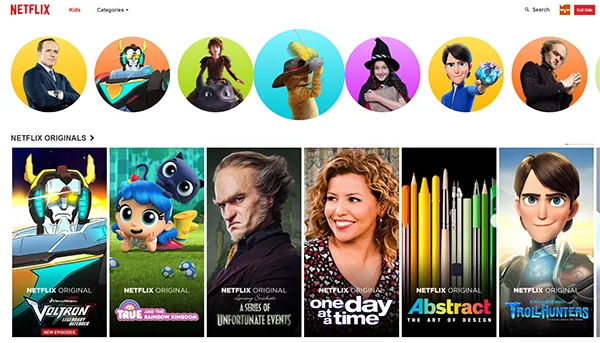
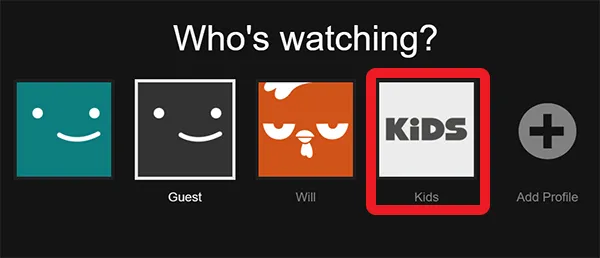
คุณยังสามารถสลับไปใช้โหมด Kids-Only แบบถาวรได้ภายในตัวสลับโปรไฟล์โดยแตะที่ไอคอน Kids วิธีนี้ทำให้บุตรหลานของคุณไม่ต้องมีโปรไฟล์ของตนเอง แทนที่จะต้องใช้โปรไฟล์ Kids มุมมอง Kids จะไฮไลต์ตัวละครเฉพาะที่ด้านบนของหน้าจอและเนื้อหาที่เกี่ยวข้อง พร้อมด้วยผลงานทาง Netflix ที่เหมาะสำหรับครอบครัว เช่น Fuller House, The Adventures of Puss In Boots และซีรีส์ Dragons ของ Dreamworks
***
การเพิ่มการบล็อกเนื้อหาที่เฉพาะเจาะจงเป็นหนึ่งในคุณสมบัติสำหรับผู้ปกครองที่ได้รับการร้องขอมากที่สุดของ Netflix โดยพิจารณาจากแหล่งที่มาในชุมชนออนไลน์และในความคิดเห็นของเราด้านล่าง และเราดีใจที่ในที่สุด Netflix ก็เริ่มเปิดตัวการเปลี่ยนแปลงเหล่านี้
เนื่องจากบริการต่างๆ เช่น Netflix ยังคงเป็นตัวเลือกความบันเทิงในห้องนั่งเล่นของคุณ การควบคุมโดยผู้ปกครองและตัวบล็อกเนื้อหาจึงมีความสำคัญต่อการใช้งานมากขึ้นเรื่อยๆ การตั้งค่าการควบคุมโดยผู้ปกครองและการล็อค PIN บนโปรไฟล์ด้วย Netflix เป็นวิธีที่สมบูรณ์แบบที่จะช่วยให้บุตรหลานของคุณค้นหาเนื้อหาที่เหมาะสมในขณะที่ยังคงเป็นอิสระ

